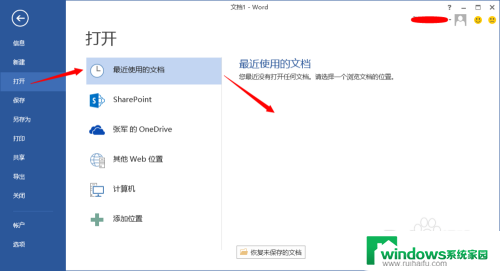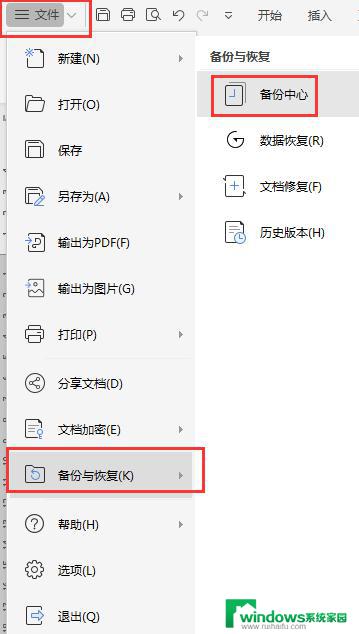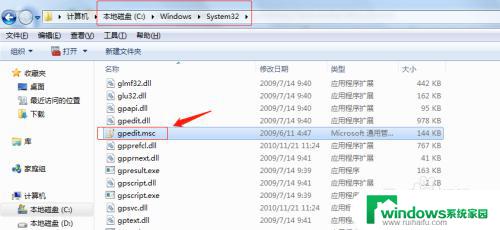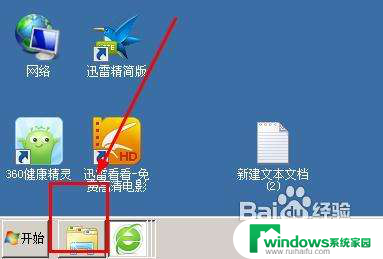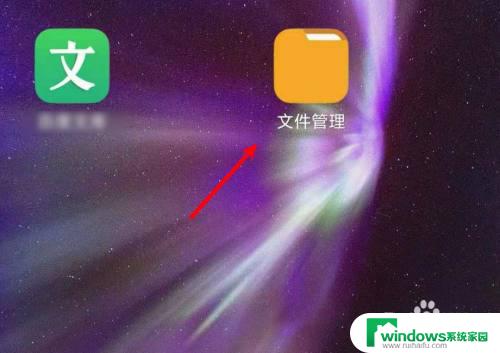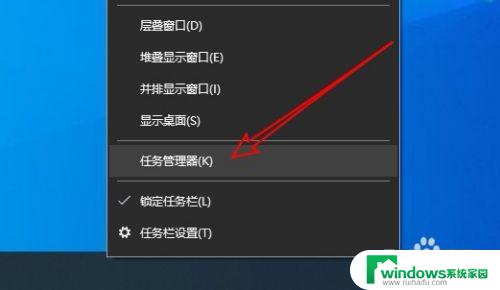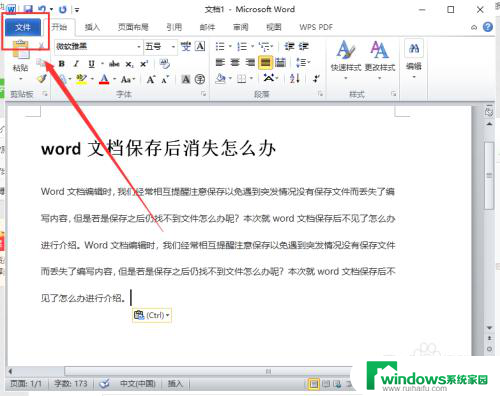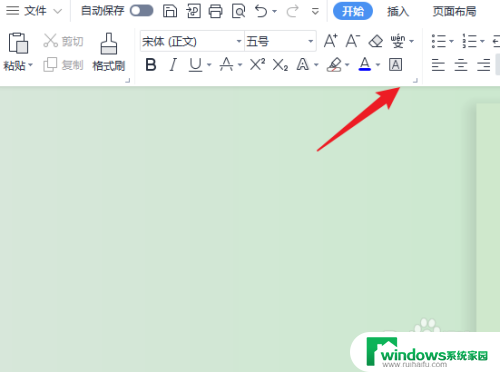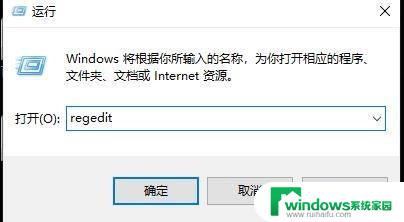word打开显示文件未找到 Windows提示找不到Word文档怎么处理
更新时间:2023-07-23 17:45:49作者:jiang
word打开显示文件未找到,在日常使用电脑的过程中,我们经常会遇到一些突发情况,比如在打开Word文档时出现了文件未找到的提示,这个问题可能会让人感到困惑和焦虑,毕竟我们通常都会将重要的文件保存在Word文档中。当Windows提示找不到Word文档时,我们应该如何处理呢?下面将为大家介绍一些解决这个问题的方法,希望能够帮助到大家。
操作方法:
1.打开word文档提示Windows找不到文件。

2.按住键盘的Ctrl+Alt+Del,打开任务管理器。

3.找到winword.exe进程。

4.点击右下角结束进程,在弹窗里点击“是”。
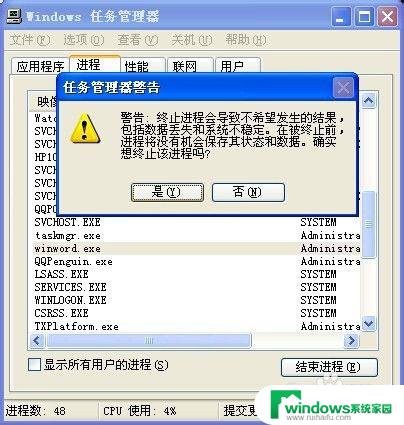
5.进入安装word的分区,按住键盘的Ctrl+F。搜索normal。
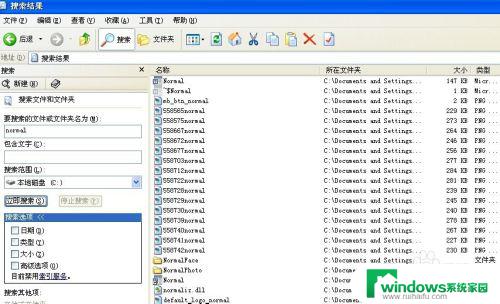
6.把搜索到的normal删除。
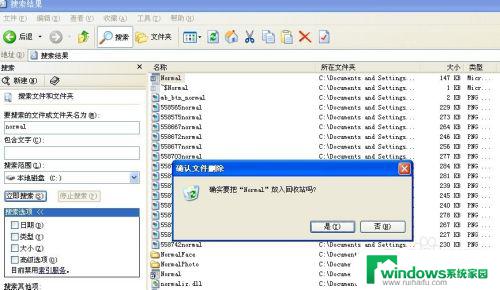
7.这次再打开word文档就没问题了。自己解决了问题是不是很有成就感。
如果每次都删嫌麻烦就换别的软件代替word。
本方法也适用于word弹出错误框的情况。
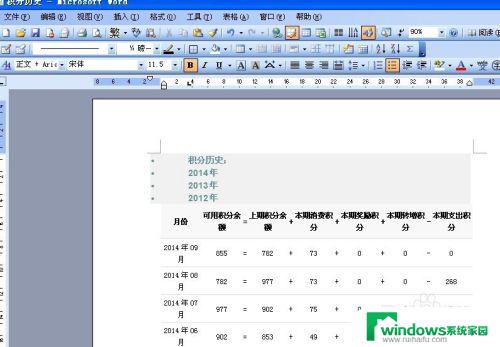
以上是关于 Word 打开文档时显示文件未找到的全部内容,如果您遇到了相同的问题,可以按照以上方法进行解决。